
Não são poucos os processadores que vêm com um gráficos integrados (iGPU) que permitirá que você use o PC com um monitor mesmo se você não tiver uma placa de vídeo dedicada; Esses iGPUs, no entanto, fornecem o "desempenho justo" e têm um consumo de energia bastante baixo, portanto, se você tiver um gráfico dedicado você provavelmente vai querer desativar o gráfico integrado para evitar possíveis problemas, e neste artigo vamos mostrar como fazê-lo independentemente de qual motherboard fabricante que você está usando.
Em primeiro lugar, deve-se levar em consideração dois fatores: o primeiro é que se você desativar o gráfico integrado e o dedicado causar problemas e parar de funcionar, você poderá se ver em uma posição em que não será capaz de ativá-lo novamente até você substitui o dedicado. para um novo, já que sendo desativado é claro que não vai funcionar. O segundo fator a levar em conta tem muito a ver com isso, é que se você não tiver um gráfico dedicado, é claro que o sistema não vai deixar você desativar o integrado.
Qual é a utilidade de desativar os gráficos integrados?

Vários são os fatores pelos quais você deseja desativar os gráficos integrados do seu sistema, e o primeiro deles é porque há momentos em que, apesar de ter um gráfico dedicado, o sistema está participando do sistema RAM memória como memória de vídeo para a integrada, então você desperdiçaria uma parte da RAM do sistema para nada.
Há momentos em que até mesmo o sistema (especialmente Windows) não detecta toda a RAM do sistema como utilizável e se, por exemplo, o seu PC tiver 8 GB de RAM, o Windows está lhe dizendo que você tem apenas 7.5 GB utilizáveis (e o motivo é o mesmo que o explicado anteriormente parágrafo), por isso muitas vezes é resolvido desativando o gráfico integrado também.
Por outro lado, se você estiver usando seu PC para mineração de criptomoedas, é sempre aconselhável desabilitar o iGPU porque é conhecido por causar problemas no sistema NiceHash por entrar em conflito com o sistema de monitoramento de temperatura e a velocidade de operação dos ventiladores. os gráficos dedicados que você está usando para minerar.
Como desativar os gráficos integrados na placa-mãe

Em seguida, vamos dizer a você como desativar o sistema integrado GPU do seu sistema, contanto que o seu processador tenha. A maioria Intel processadores têm gráficos integrados, bem como muitos de AMD, mas se o seu CPU não tem um iGPU, então as opções das quais falaremos a seguir não estarão disponíveis (e na verdade este tutorial é irrelevante para você).
Você deve ter em mente que cada fabricante de placa-mãe tem um design de BIOS diferente, e isso pode realmente mudar um pouco entre diferentes modelos do mesmo fabricante. Portanto, a forma de desativar o grafo integrado pode ter um nome diferente ou estar em outro local onde mostraremos a seguir, e ainda assim deve estar sempre com um nome semelhante e em um local semelhante.
Em primeiro lugar, para desativar os gráficos integrados do seu PC, você deve introduzir o BIOS do sistema, e para isso, ligue ou reinicie o computador e pressione repetidamente a tecla DEL (Del), F2, F8 ou F12 (a tecla com a qual você entra na BIOS também depende do fabricante) até acessar. Assim que estiver no BIOS, é melhor ativar o modo avançado , geralmente pressionando a tecla F7.
Placas-mãe Asus
Em placas-mãe Asus, a primeira coisa que você deve fazer é navegar até a guia Advanced e, em seguida, abrir a opção System Agent (SA) Configuration. Em seguida, navegue até o menu Graphics Configuration e procure a opção “iGPU Multi-Monitor”. Mude seu status para Desativar e saia do BIOS salvando as alterações.
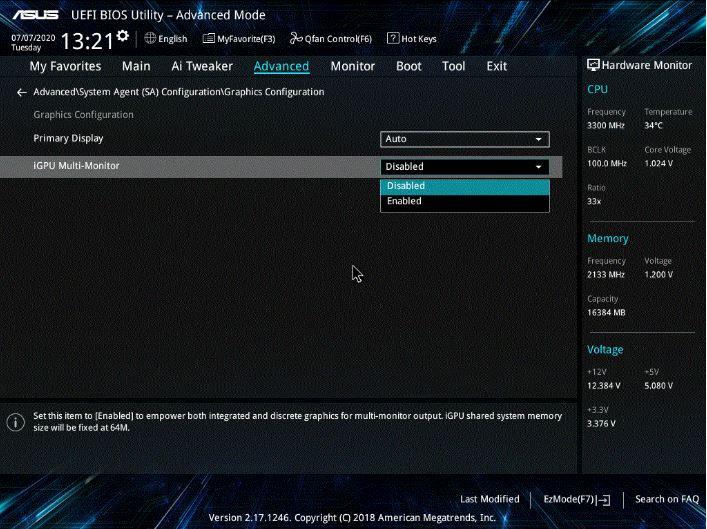
Com isso você já terá desabilitado os gráficos integrados do seu computador com a placa-mãe Asus.
Placas-mãe ASRock
Se você tiver uma placa-mãe do fabricante ASRock, o procedimento é bem parecido. A primeira coisa que você deve fazer após entrar na BIOS é navegar até a guia Advanced e então ir para o menu Chipset Configuration. Uma vez lá, você deve procurar a opção “iGPU Milti-Monitor” e, como acontece com as placas-mãe Asus, você deve configurá-la para Disable.
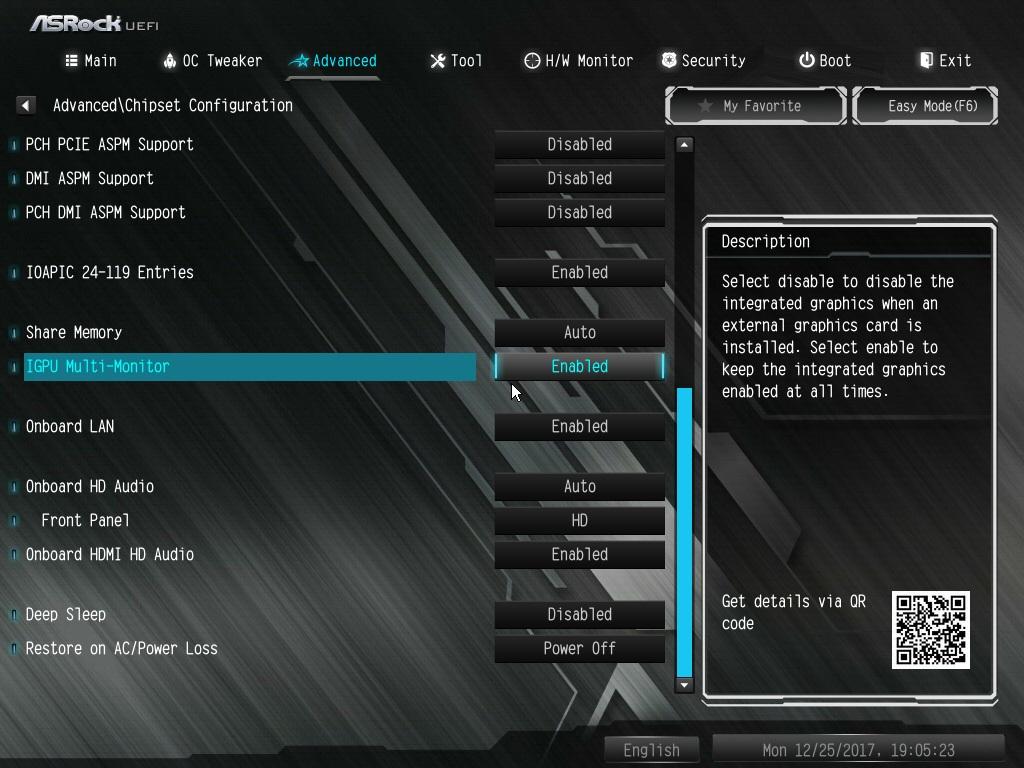
Por alguma razão, a ASRock diferencia o iGPU em alguns processadores AMD e, nesse caso, você precisará navegar para Advanced, AMD CBS, NBIO Common Options e, finalmente, GFX Configuration. Lá você verá a opção iGPU Configuration, e depois de exibi-la, você encontrará a opção iGPU Disabled que é a que você deve verificar para desativar os gráficos integrados.
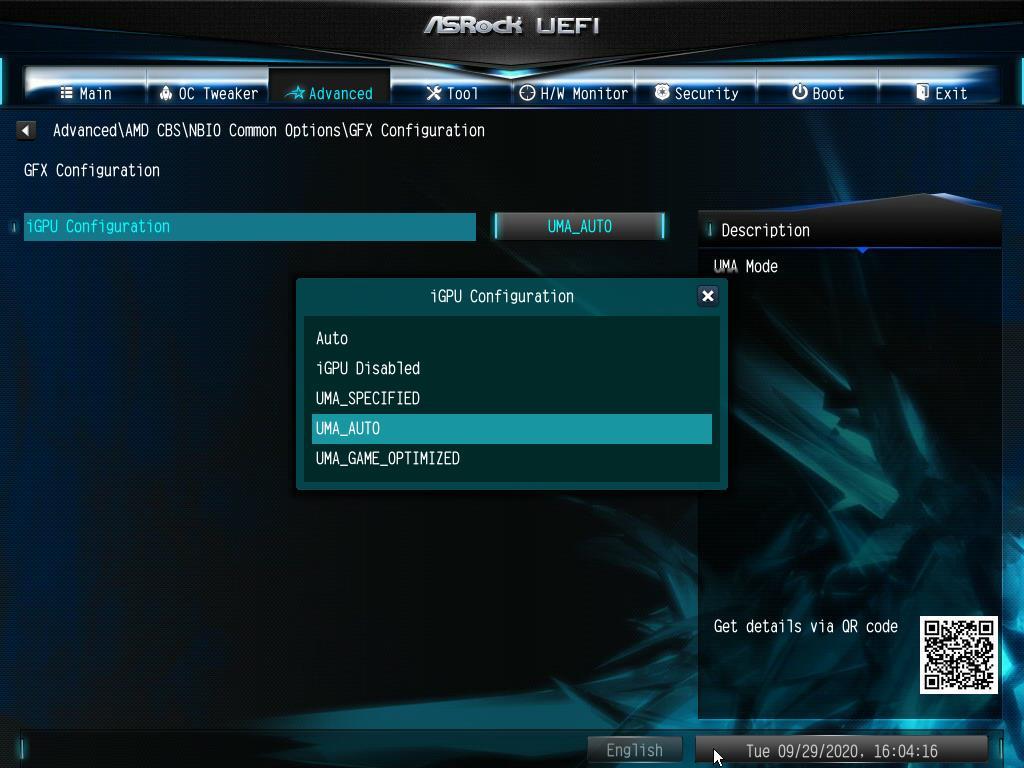
Placas-mãe MSI
Se você tiver uma placa-mãe MSI, a forma de desabilitar o iGPU não é muito diferente das outras: navegue até Configurações e, em seguida, Avançado. Lá você encontrará o menu Integrated Graphics Configuration, onde você precisará fazer duas coisas:
- Defina a opção Iniciar adaptador gráfico para PEG.
- Localize IGD Multi-Monitor e defina-o como Desativar.
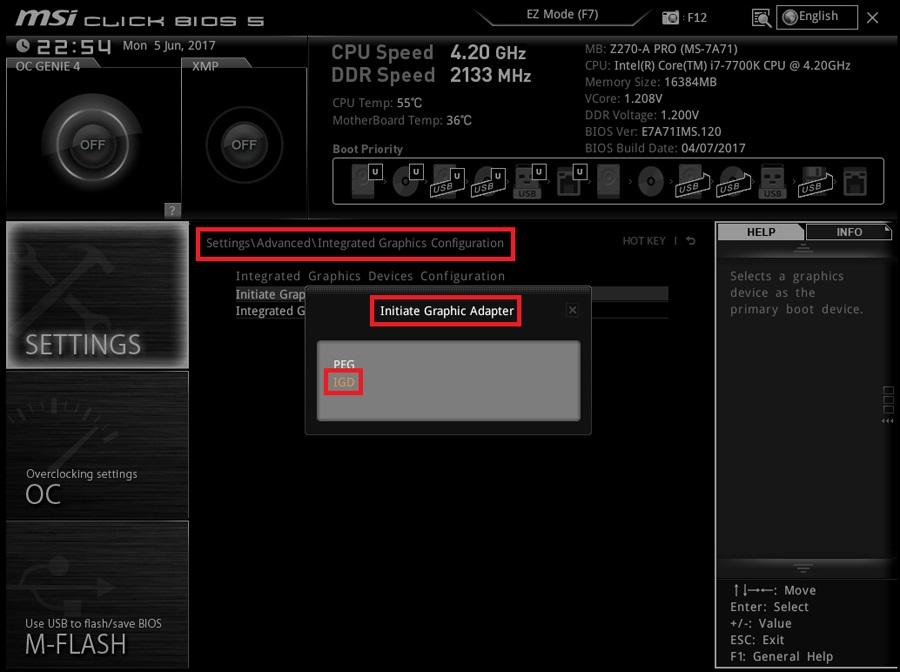
Placas-mãe Gigabyte / AORUS
Finalmente, se sua placa-mãe for da AORUS ou Gigabyte (que são essencialmente do mesmo fabricante), o processo é ainda mais simples; Você só precisa navegar até o menu Chipset, procurar Integrated Graphics e configurá-lo para Disable.
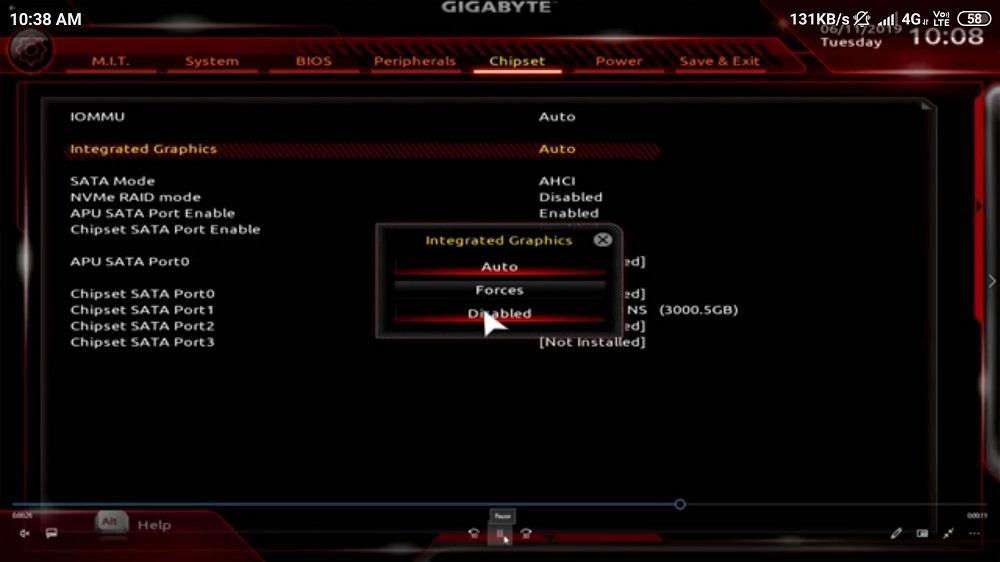
Em placas Gigabyte um pouco mais antigas, você encontrará este menu em um lugar diferente: na parte superior, navegue até o menu Periféricos e procure a opção Gráficos internos, onde permitirá que você defina como Desativado.
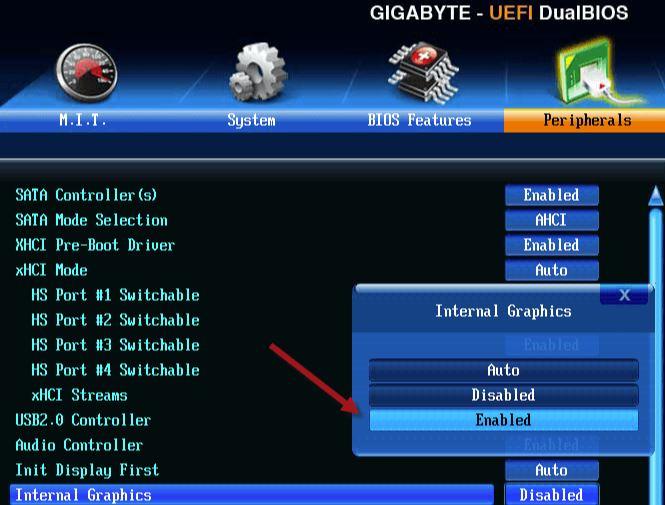
Como você pode ver, desabilitar os gráficos integrados do seu processador é algo muito simples e que pode ser feito e desfeito em apenas um minuto entrando na BIOS da placa-mãe. No entanto, tenha em mente os avisos que demos no início, pois a desativação deste elemento pode levar a complicações se o gráfico dedicado começar a lhe dar problemas.